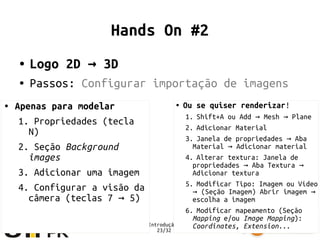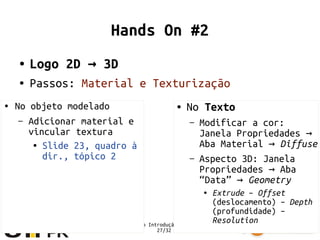Minicurso - Introdução ao Blender
- 1. Alexandre Giron Minicurso: Introdução ao Blender
- 2. Minicurso Introdução ao Blender 2/32 Ementa ● Conceitos básicos em modelagem com o software Blender; ● Criação e texturização de objetos 3D; ● Iluminação e sombreamento; ● E renderização.
- 3. Minicurso Introdução ao Blender 3/32 Por onde começar ● Bibliografia: [1] Hess, R. (2010). Blender Foundations: The Essential Guide to Learning Blender 2.6. Oxford: Focal Press. ● Materiais/Tutoriais online: [2] Introdução ao Blender. – https://www.blender.org/manual/getting_started/about/introduct ion.html [3] Blender Tutorials. – https://www.blender.org/support/tutorials/ [4] CG Cookie. Introduction to Blender. – https://cgcookie.com/flow/introduction-to-blender/ [5] Tutorial de introdução ao Blender em Português. – http://jomirife.blogspot.com.br/2012/02/tutorial-blender-3d.ht ml
- 4. Minicurso Introdução ao Blender 4/32 Introdução: o Blender ● Sofware Open Source – Linux – Windows – Macintosh ● Criação 3D: – Imagens – Animações 3D [2] – Jogos ● Edição de vídeos
- 5. Minicurso Introdução ao Blender 5/32 Introdução: o Blender ● V1.00 1994: – Blender em desenvolvimento no estúdio NeoGeo. ● 13/10/2002: – Blender se torna Open Source: v2.25 ● 2009 a 2011: Blender 2.5 – Blender passa por uma recodificação total ● Interface gráfica, novas funções, Python API ● V2.6: Outubro 2011 ● V2.77: Março de 2016
- 6. Minicurso Introdução ao Blender 6/32 Fun fact – 100% Blender ● Competição de fotorealismo (2012): http://www.blen derguru.com/com petitions/new-b lender-competit ion-photo-reali sm/
- 7. Minicurso Introdução ao Blender 7/32 2007 http://www.3dtotal.com/tutorial/1112-making-of-magic-bullet-blender-misc-by-enrico-cerica-ob ject-bullet-pill-magic?page=1
- 8. Minicurso Introdução ao Blender 8/32 Introdução: o Blender ● Criações 3D – Ilusão? – Simulação do mundo real em 2D ● Efeitos “simuladores” – Forma – Texturização e material – Iluminação – Sombreamento – Movimento
- 9. Minicurso Introdução ao Blender 9/32 Introdução: o Blender ● A forma – Essência do objeto ● Modelo – Polígonos ● Triângulos ● Quadrângulos ● Operações – Mover: espaço tridimensional (X,Y,Z) – Escala; - Rotação; - Translação; – Cisalhamento; - Varredura Translacional (Extrusão)
- 10. Minicurso Introdução ao Blender 10/32 Introdução: o Blender ● A Texturização e o Material – Diferenças entre superfícies de objetos – Cor – Material ● Nível de transparência ● Espalhamento da luz ● Reflexão ● Refração
- 11. Minicurso Introdução ao Blender 11/32 Introdução: o Blender ● A Iluminação e o Sombreamento – Percepção da luz > percepção de cor – Sombras: ausência parcial de luz – Fontes de luz ● Sol ● Lâmpadas ● Objetos refletores – Obstáculos formando sombras
- 12. Minicurso Introdução ao Blender 12/32 Introdução: o Blender ● A Iluminação e o Sombreamento – No Blender: ● Point: único ponto de luz ● Sun: raios paralelos de luz ● Spot: produz luz em um formato cônico ● Hemi: fonte de luz de preenchimento ● Area: área retangular emissora de luz
- 13. Minicurso Introdução ao Blender 13/32 Introdução: o Blender ● Movimento – Sequência de imagens (ou frames), medida em fps (frames per second) – Movimentos devem ser naturais – Keyframing ● Distinguir objetos que se movem do cenário fixo – Rigging ● Criar “esqueleto” do objeto para controle de movimentos
- 14. Minicurso Introdução ao Blender 14/32 Conceitos – Trabalhando com Blender ● Objetos x Cena ● Sistema de Referência da Câmera – Campo de visualização de uma cena ● Unidade de medidas – Blender units ● Renderização* – GPU – CPU *(File User Preferences System Compute Device)→ → →
- 15. Minicurso Introdução ao Blender 15/32 Conceitos em Modelagem – Trabalhando com Blender ● Modos de Interação – Object Mode – Edit Mode ● Modos de Seleção – Vértice do objeto – Aresta do objeto – Face do objeto ● Modos de Manipulação – Translação – Rotação – Escala – Extrusão (Extrude)
- 16. Minicurso Introdução ao Blender 16/32 Conceitos em Modelagem – Trabalhando com Blender ● Não há um “workflow obrigatório” ● Processo de criação adaptável às necessidades. Ex:
- 17. Minicurso Introdução ao Blender 17/32 A Interface do Blender
- 18. Minicurso Introdução ao Blender 18/32 A Interface do Blender ● Menu principal (Info Window) no topo: preferências do usuário, configurações do blender, salvar e abrir arquivos. ● Janela 3D (3D Window) no centro: visualização dos objetos ● Janela da divisão dos frames pelo tempo (Timeline Window) na parte inferior: visualização dos frames que compõem a cena. ● Janela de Outliner na parte superior direita: “visão em árvore” da hierarquia de objetos do projeto. ● Janela de propriedades (Properties Window) na parte direita: propriedades do projeto: resolução, efeitos, etc.
- 19. Minicurso Introdução ao Blender 19/32 Navegação na interface ● Mouse para navegação – Botão direito para seleção de objetos (default) – Botão esquerdo confirma modificação / botão direito cancela ● Botão central (BCM) para movimentação – Zoom – Shift+BCM: deslocamento ● Panning ● Configurável em File → User Pref. Input→ → Select with ● Teclado Numérico – Movimentação da cena ● 0: visão da camera (camera view) ● 1: visão frontal ● 3: visão lateral ● 7: visão superior – 5: visão em perspectiva / ortogonal – Teclado numérico emulado: ● File User→ Preferences Input→ → Emulate Numpad
- 20. Minicurso Introdução ao Blender 20/32 Operações e Manipulação de Objetos ● A – selecionar/desselecionar tudo ● TAB – alterar entre Object Mode e Edit mode ● Tecla de espaço: pesquisar função ● T – Barra de ferramentas ● Ctrl+Z: Desfazer ação ● Ctrl+Shift+Z: Refazer ação ● Z – Alternar modo de visão (sólido e wireframe) ● Alt+Z – Alternar modo de visão (sólido e textura) ● Blender units metros:→ – Acessar o ícone da opção Scene na janela de propriedades, alterar para Metric na seção de unidades (Units) ● Shift+A: adicionar objetos ● X: Apagar ● N: Propriedades ● G (Grab) – selecionar o objeto selecionado. – Para bloquear o eixo (X, Y, Z) ao movimentar: G + Z ● Para mover em intervalos constantes: G + <eixo> + <numero> ● E – extrusão (“aumentar” objeto) ● R (Rotate) – rotação de objetos ● S (Scale) – escala em objetos ● Shift+D – Duplicar ● M – mover para outra camada (layer) ● H – esconder ● Alt+H – revelar objeto escondido ● Ctrl+P – criar parentesco ● Alt+P – desfazer parentesco ● Alt+G – adicionar a um grupo
- 21. Minicurso Introdução ao Blender 21/32 Hands On #1 ● Ambientação – Cena ● Movimentar visualização da cena – Objetos ● Adicionar objetos ● Movimentar objetos ● Redimensionar objetos – Interface do blender ● Modos de interação – Object Mode – Edit Mode ● Modos de seleção – Vértices – Arestas – Faces
- 22. Minicurso Introdução ao Blender 22/32 Hands On #2 ● Logo 2D 3D→ – Requisito: download das logos <blender, UTFPR> http://coenc.td.utfpr.edu.br/~giron/Blender/Files.zip ● Exemplo de um fluxo de trabalho com o Blender 1. Criação de um modelo a partir de uma imagem / rascunho 2. Ajustes ao modelo 3. Aplicação de material / textura 4. Iluminação 5. Renderização
- 23. Minicurso Introdução ao Blender 23/32 Hands On #2 ● Logo 2D 3D→ ● Passos: Configurar importação de imagens ● Ou se quiser renderizar! 1. Shift+A ou Add Mesh Plane→ → 2. Adicionar Material 3. Janela de propriedades Aba→ Material Adicionar material→ 4. Alterar textura: Janela de propriedades Aba Textura→ → Adicionar textura 5. Modificar Tipo: Imagem ou Vídeo (Seção Imagem) Abrir imagem→ → escolha a imagem 6. Modificar mapeamento (Seção Mapping e/ou Image Mapping): Coordinates, Extension... ● Apenas para modelar 1. Propriedades (tecla N) 2. Seção Background images 3. Adicionar uma imagem 4. Configurar a visão da câmera (teclas 7 5)→
- 24. Minicurso Introdução ao Blender 24/32 Hands On #2 ● Logo 2D 3D→ ● Passos: Configuração da Câmera / Adicionar Texto 1. Movimentar câmera de visualização: selecionar câmera (botão direito), pressionar N, alterar = localização x,y,z = (0, -5, 5) e rotação x,y,z = (45,0,0) 2. Inserir Texto: Shift+A Texto ou menu Add Text→ → 3. Alterar tamanho do texto, fonte, conforme desejado 4. S modifica o tamanho→ 5. TAB Edita o texto→ 6. G movimenta o texto→
- 25. Minicurso Introdução ao Blender 25/32 Hands On #2 ● Logo 2D 3D→ ● Passos: Logo em SVG 2. Formato 3D – Aba Object Data (Properties Window) – Seção Geometry ● Offset ● Extrude ● Depth ● Resolution – Alt+C Mesh from curve→ 1. Importar Imagem SVG – File Import→ → Scalable Vector Graphic → Selecione a imagem – Selecionar origem ● Set Origin Origin→ to Geometry
- 26. Minicurso Introdução ao Blender 26/32 Hands On #2 ● Logo 2D 3D→ ● Passos: alternativa: Modelar com plano / curva ● Adicionar plano / curva – Curva: Shift+A Curve Bezier→ → ● Modelar sobre o background ● Adicionar “geometria” – Operações geométricas – Modificadores ● Subdivision surface Obs: outra alternativa é vetorizar com Inkscape, GIMP ou outro software
- 27. Minicurso Introdução ao Blender 27/32 Hands On #2 ● Logo 2D 3D→ ● Passos: Material e Texturização ● No Texto – Modificar a cor: Janela Propriedades → Aba Material → Diffuse – Aspecto 3D: Janela Propriedades Aba→ “Data” → Geometry ● Extrude – Offset (deslocamento) – Depth (profundidade) – Resolution ● No objeto modelado – Adicionar material e vincular textura ● Slide 23, quadro à dir., tópico 2
- 28. Minicurso Introdução ao Blender 28/32 Hands On #2 ● Logo 2D 3D→ ● Passos Iluminação: 1. Posicione a lâmpada sobre os objetos (mantenha-a selecionada) 2. Modifique o tipo, energia luminosa, conforme desejado 3. Sombra: Janela Propriedades Aba→ Lamp i.Ray Traced Shadows: maior qualidade (tendência) ii.Buffered Shadows: renderização mais rápida (Apenas luz do tipo Spot) Dica: verifique cada alteração com a renderização.
- 29. Minicurso Introdução ao Blender 29/32 Hands On #2 – Resultado Iluminação: Sun; Materiais com transparência (raytrace IOR 1450), e Subsurface Scattering (Marble); Textura com padrão Checker e Wood sine rings).
- 30. Minicurso Introdução ao Blender 30/32 Hands On #3 ● Tipos de Iluminação – Projeto pré-configurado: tiposIluminação.blend ● Configurar tipos de iluminação – Shift+A Lamp→ – Painel Lamp ● Sun ● Spot ● Hemi ● Area – Materiais (Cycles Render*) ● Glossy BSDF ● Glass BSDF *Aba Render seção Sampling para diminuir ruído→
- 31. Minicurso Introdução ao Blender 31/32 Como continuar? ● Livros / tutoriais: slide 3 ● Prática – exercícios 1) Modifique os materiais da cena criada (Hands On #2) para: a) Modificar o material da logo (Blender) e dos textos; b) Compare os diferentes tipos de iluminação. Renderize o resultado e salve em PNG. c) Adicionar um modificador de superfície e analisar resultado (Glossy BSDF, Glass BSDF…) 2) Descreva o passo a passo para aplicar uma textura a um material de um objeto. 3) Descreva as diferenças entre os tipos de fontes de iluminação (lâmpadas). 4) Faça um modelo similar ao slide 1, contendo os mesmos objetos da cena: (esfera, torus, suzanne, mesa, cubo). ● Conceitos faltantes: Baking, UV Mapping, Blender Nodes
- 32. Minicurso Introdução ao Blender 32/32 Dúvidas? ● Contato: alexandregiron@utfpr.edu.br



![Minicurso Introdução ao Blender
3/32
Por onde começar
● Bibliografia:
[1] Hess, R. (2010). Blender Foundations: The Essential
Guide to Learning Blender 2.6. Oxford: Focal Press.
● Materiais/Tutoriais online:
[2] Introdução ao Blender.
– https://www.blender.org/manual/getting_started/about/introduct
ion.html
[3] Blender Tutorials.
– https://www.blender.org/support/tutorials/
[4] CG Cookie. Introduction to Blender.
– https://cgcookie.com/flow/introduction-to-blender/
[5] Tutorial de introdução ao Blender em Português.
– http://jomirife.blogspot.com.br/2012/02/tutorial-blender-3d.ht
ml](https://image.slidesharecdn.com/minicursointroducaoblender-160831110042/85/Minicurso-Introducao-ao-Blender-3-320.jpg)
![Minicurso Introdução ao Blender
4/32
Introdução: o Blender
● Sofware Open Source
– Linux
– Windows
– Macintosh
● Criação 3D:
– Imagens
– Animações 3D [2]
– Jogos
● Edição de vídeos](https://image.slidesharecdn.com/minicursointroducaoblender-160831110042/85/Minicurso-Introducao-ao-Blender-4-320.jpg)